
Les applications de nettoyage pour PC sont de l'huile de serpent numérique. Le Web regorge de publicités pour les applications qui souhaitent «nettoyer votre PC» et «lui donner l'impression d'être comme neuf». Ne retirez pas votre carte de crédit - ces applications sont terribles et vous n'en avez pas besoin.
Si vous souhaitez «nettoyer votre PC», vous pouvez le faire gratuitement. Windows comprend des outils de nettoyage de PC intégrés qui peuvent faire presque tout ce que l'application de nettoyage de PC moyenne fera pour vous.
Examinons une application de nettoyage de PC
Alors, que font ces applications, de toute façon? Pour enquêter, nous avons exécuté MyCleanPC - n'essayez pas cela à la maison; nous avons installé ce mauvais logiciel pour que vous n'ayez pas à le faire. MyCleanPC est l'une des applications de nettoyage de PC les plus en vue - elle se présente même avec des publicités télévisées.
Tout d'abord, examinons ses questions fréquentes pour voir ce qu'il promet:
"La version complète et payante du logiciel MyCleanPC tentera de supprimer les problèmes détectés avec le registre et le disque dur de votre PC, y compris la suppression des fichiers indésirables, des entrées de registre inutiles, des traces de navigation sur Internet et des parties fragmentées de votre disque dur."
Nous sommes déjà sur la glace mince ici - Windows peut supprimer les fichiers inutiles, effacer les traces de navigation sur Internet et défragmenter votre disque dur sans installer de logiciel supplémentaire.
MyCleanPC offre un «diagnostic gratuit», qui n'est guère plus qu'une tentative de faire peur aux gens en leur faisant croire que leurs ordinateurs ont des milliers de «problèmes» qui peuvent être résolus pour un paiement facile de 39,99 $.
Après avoir exécuté une analyse, vous verrez un décompte alarmant du nombre de problèmes sur votre ordinateur. Il a trouvé 26267 problèmes sur notre ordinateur. C’est un chiffre extrêmement alarmant, mais quel est exactement le problème?
- Chaque cookie de navigateur et chaque entrée d'historique compte comme un problème unique.
- Chaque fichier temporaire compte comme un problème unique, quelle que soit sa taille.
- Les entrées de registre non valides sont considérées comme des problèmes, même si elles ne devraient pas réellement ralentir votre ordinateur.
- Notre registre peut être un peu compacté, mais cela ne devrait pas faire de différence notable en termes de performances
- Chaque fichier fragmenté compte comme un problème unique. MyCleanPC mesure la fragmentation en fonction du nombre de fichiers fragmentés, ce qui conduit à une statistique de fragmentation des données effrayante de 21,33%. À titre de comparaison, le Défragmenteur de disque Windows nous indique que nous avons une fragmentation de 2%.
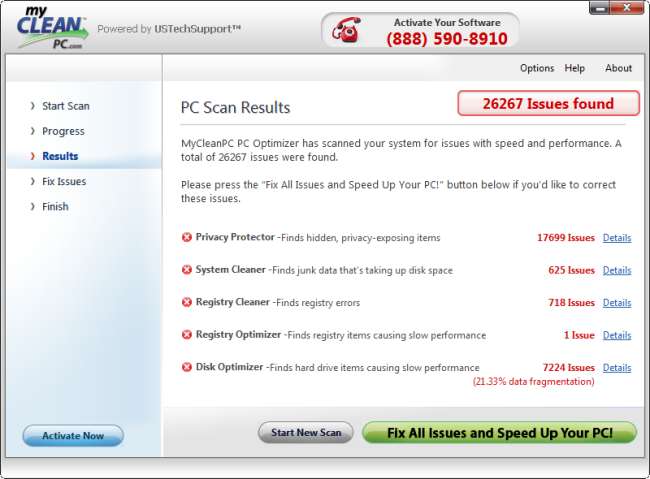
Maintenant qu'ils vous ont fait peur, c'est la partie où vous sortiez votre carte de crédit et leur donneriez 39,99 $ pour nettoyer votre PC.
Ne croyez pas le battage médiatique
Les fichiers temporaires ne ralentissent pas votre ordinateur, pas plus que les entrées d'historique du navigateur ou les cookies. Les entrées de registre ne sont généralement pas un problème - il y a une raison pour laquelle Microsoft a déjà créé son propre nettoyeur de registre avant de l'abandonner et de conseiller aux gens de ne pas utiliser de nettoyeurs de registre.
Oui, votre ordinateur peut être lent car son système de fichiers est fragmenté. Vous pouvez résoudre ce problème en exécutant l'outil Défragmenteur de disque inclus avec Windows - le Défragmenteur de disque s'exécute automatiquement selon un calendrier , en tous cas. La plupart des gens ne devraient plus avoir à se soucier de la défragmentation des disques durs.
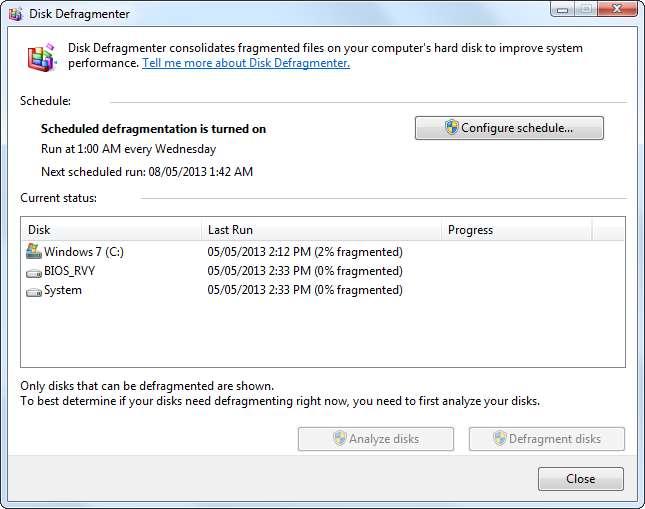
Comment nettoyer réellement votre PC
Supposons que vous souhaitiez nettoyer votre PC comme le ferait un nettoyeur de PC. Voici ce que vous pouvez faire:
- Exécutez l'outil de nettoyage de disque fourni avec Windows. Il vise à libérer de l’espace sur votre disque dur, mais il supprimera également les anciens fichiers temporaires et d’autres éléments inutiles. Appuyez simplement sur la touche Windows, tapez Nettoyage de disque et appuyez sur Entrée pour le lancer. Vous pouvez même planifier un nettoyage de disque pour nettoyer votre ordinateur automatiquement.
- Effacez l'historique de votre navigateur ou - encore mieux - paramétrez votre navigateur pour qu'il efface automatiquement son historique lorsque vous le fermez si vous ne souhaitez pas stocker d’historique.
- Exécutez le défragmenteur de disque fourni avec Windows. Ce n’est pas nécessaire si vous utilisez un disque dur .
- Ne vous embêtez pas avec un nettoyeur de registre. Si tu dois, utiliser le CCleaner gratuit , qui possède le nettoyeur de registre le mieux testé. Il supprimera également les fichiers temporaires pour d'autres programmes - CCleaner à lui seul fait beaucoup plus que ces applications de nettoyage de PC.
UNE test réalisé en 2011 par Windows Secrets a constaté que l'outil de nettoyage de disque inclus avec Windows était tout aussi efficace que les applications de nettoyage de PC payantes. Notez que cela est vrai même si les applications de nettoyage de PC corrigent les «erreurs de registre», contrairement à l'application Nettoyage de disque, ce qui montre à quel point les nettoyeurs de registre sont inutiles.
Alors oui, cela a été testé - les applications de nettoyage pour PC ne valent rien.

Accélérer votre ordinateur
Les meilleurs outils pour accélérer votre ordinateur sont des choses qu'une application de nettoyage de PC ne fera pas pour vous:
- Désinstallez les logiciels que vous n'utilisez plus, en particulier les programmes qui s'exécutent au démarrage et les plug-ins de navigateur.
- Désactiver les applications de démarrage inutiles pour améliorer le temps de démarrage de Windows.
Si vous voyez régulièrement des erreurs sur votre ordinateur:
- Courir un programme antivirus et un programme antimalware pour analyser votre ordinateur à la recherche de messages d'erreur générateurs de logiciels malveillants.
- Messages d'erreur Google que vous voyez régulièrement pour trouver des correctifs pour eux.
N'oubliez pas l'option nucléaire:
- Réinstaller Windows pour recommencer à zéro. Si vous utilisez Windows 8, utiliser la fonction Actualiser votre PC .
- Rechercher les problèmes matériels si vous continuez à rencontrer des écrans bleus ou d'autres problèmes de PC après la réinstallation de Windows.

Au pire, les applications de nettoyage pour PC sont de l'huile de serpent numérique. Au mieux, ils font quelques choses légèrement utiles que vous pouvez faire avec les outils inclus avec Windows. Ne croyez pas le battage médiatique - ignorez les applications de nettoyage de PC.







